Como ver, pausar e excluir o histórico de exibição do YouTube
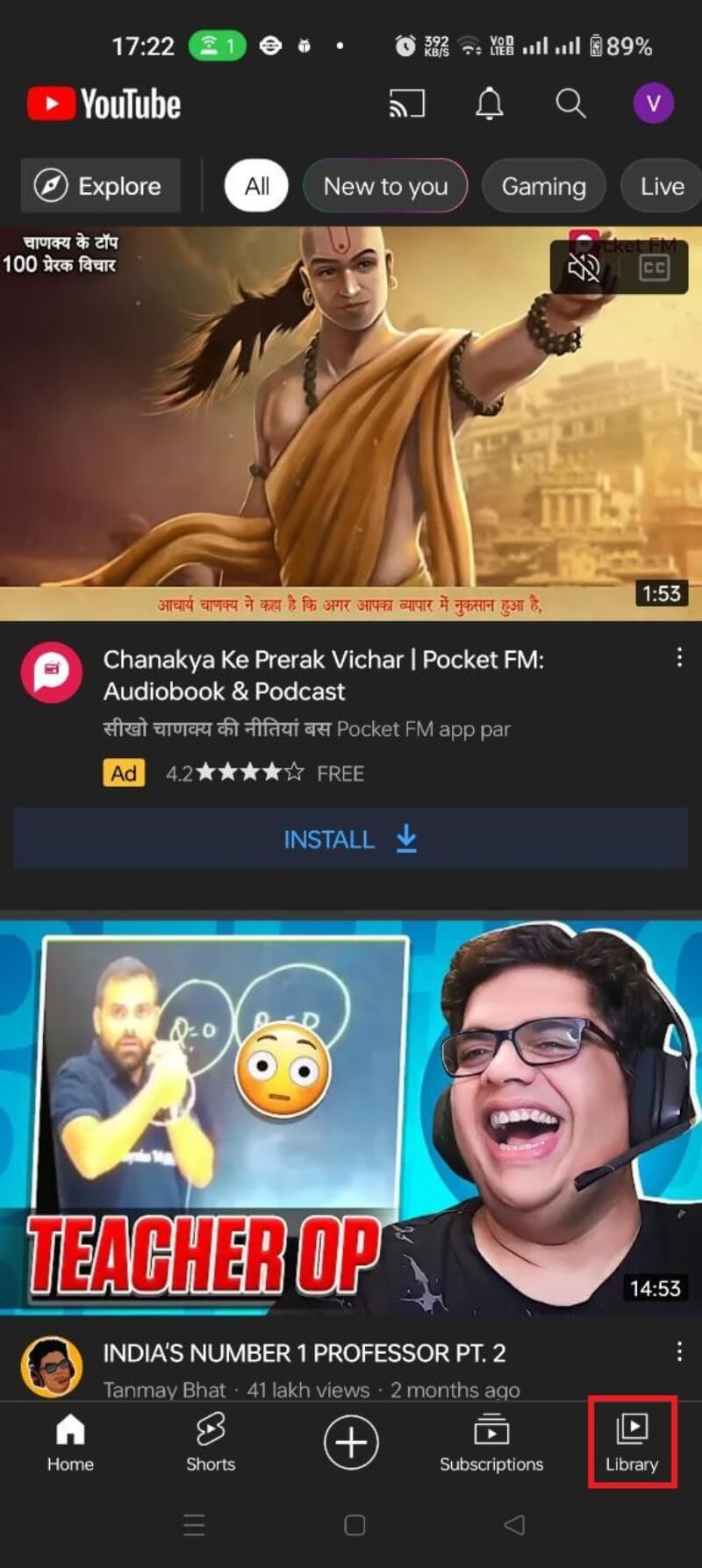
Por que o YouTube salva o histórico de exibição?
O YouTube é, antes de tudo, uma plataforma de descoberta de conteúdo. Para recomendar vídeos relevantes, o serviço usa algoritmos que analisam o seu histórico de exibição, pesquisas, curtidas e comentários. Manter um histórico permite ao YouTube sugerir conteúdo que o usuário tem maior probabilidade de achar interessante.
Como consequência, o histórico auxilia tanto nas recomendações de vídeos quanto na segmentação de anúncios. Excluir ou desativar o histórico pode reduzir a precisão das sugestões, mas também diminui a quantidade de publicidade personalizada e o rastreamento a longo prazo das suas preferências.
Como ver e excluir o histórico de exibição do YouTube
Você pode usar a seção de Histórico para localizar um vídeo assistido recentemente, procurar por palavras-chave dentro do seu histórico e remover itens específicos. As ações podem ser feitas tanto pelo aplicativo móvel (Android/iOS) quanto pelo site do YouTube.
Como ver e limpar o histórico de exibição no app Android
Para ver e remover vídeos selecionados do seu histórico de exibição:
- Faça login no app do YouTube com a sua conta Google.
- Toque em Library (Biblioteca).
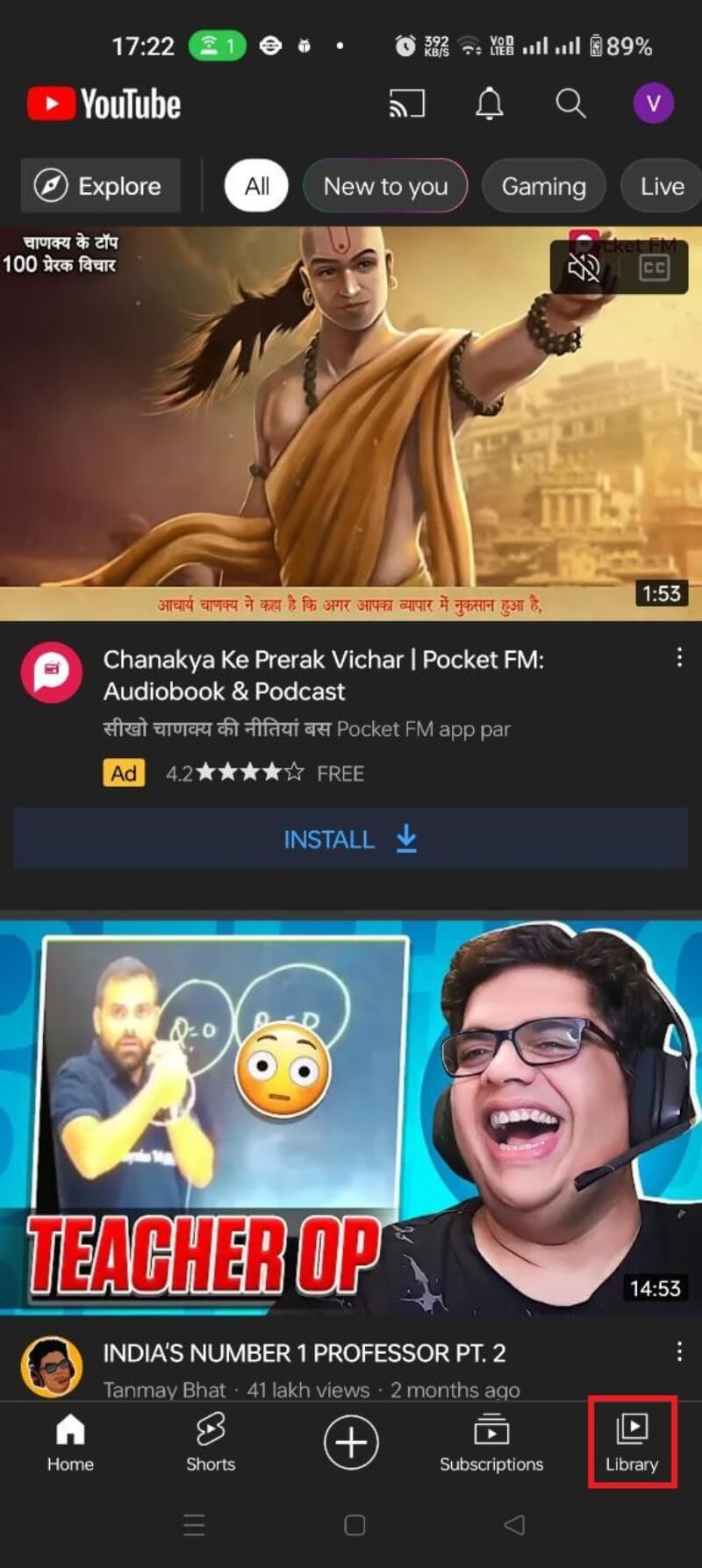
- Localize a seção de histórico. Use o ícone de pesquisa para procurar por um vídeo específico dentro do histórico.
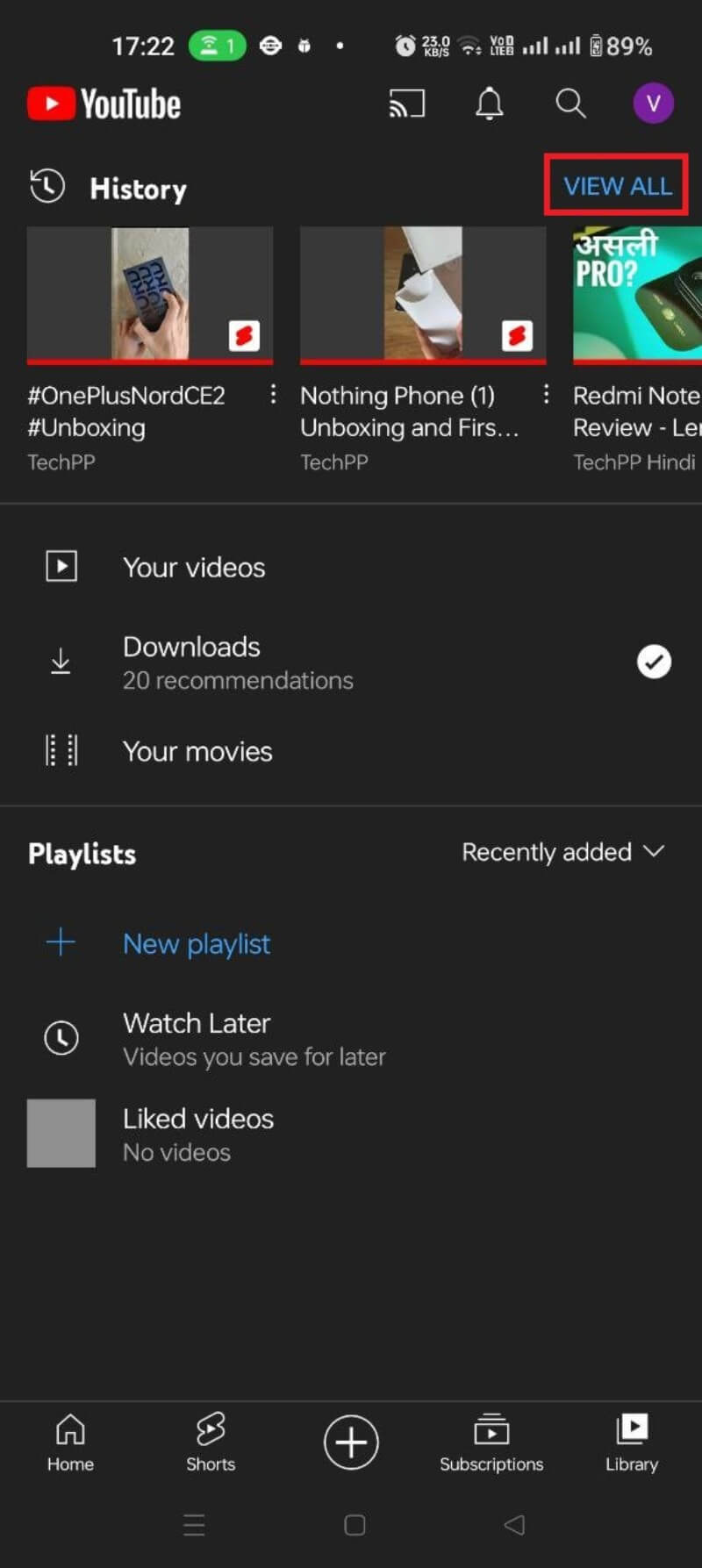
Na lista de vídeos, a linha vermelha acima das miniaturas indica o progresso do vídeo. Deslize para a esquerda sobre uma entrada e toque em REMOVER para eliminar apenas esse item do histórico.
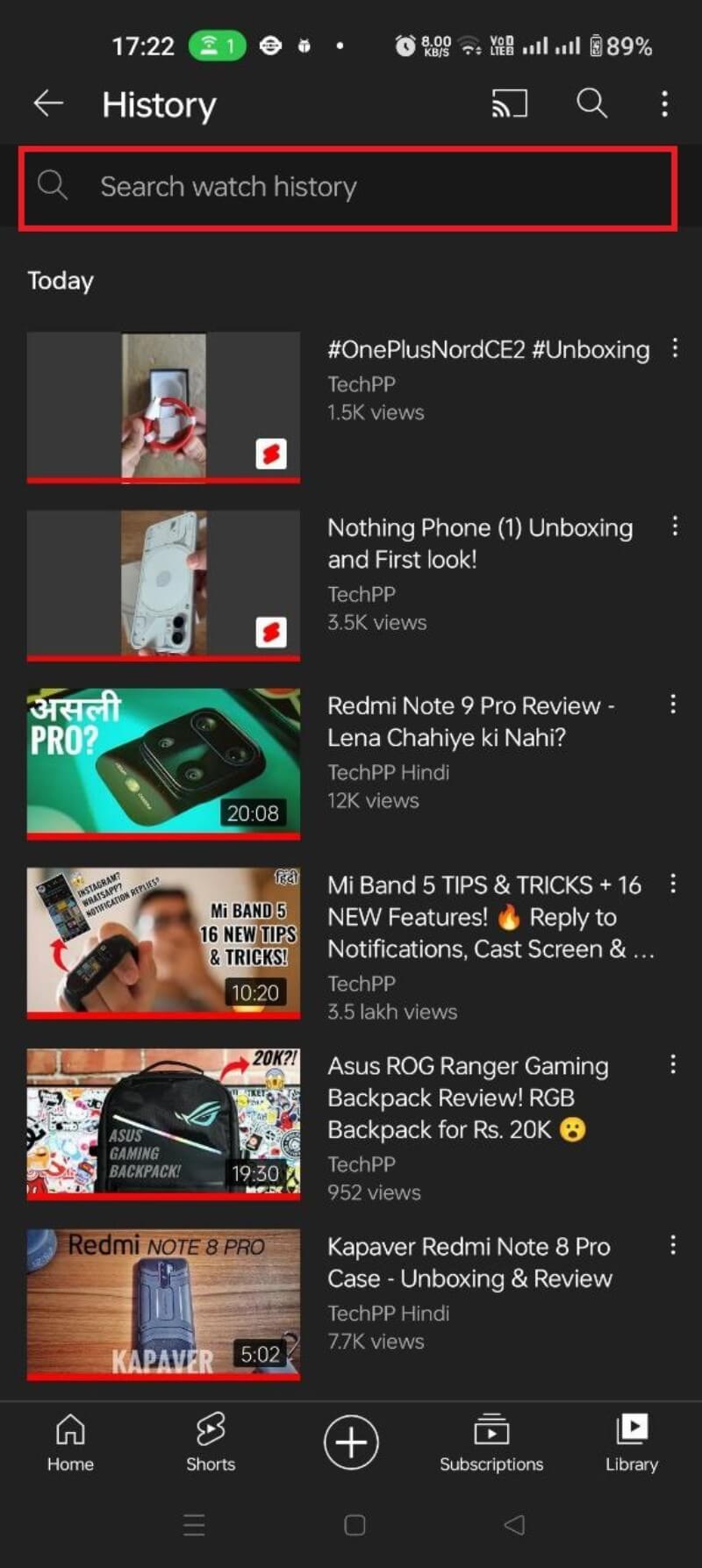
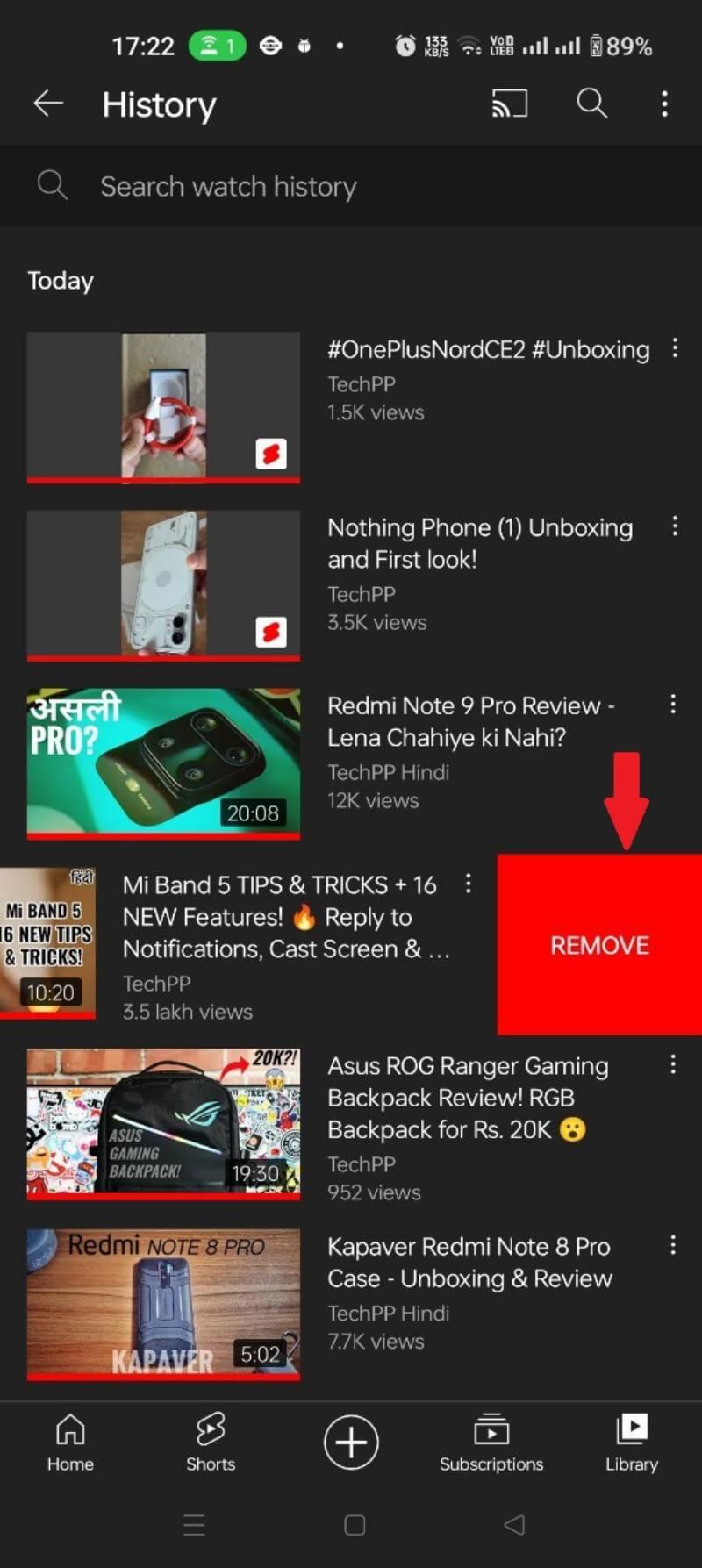
Para limpar todo o histórico de uma vez:
- Toque no ícone do seu perfil na tela inicial do YouTube.
- Selecione Configurações.
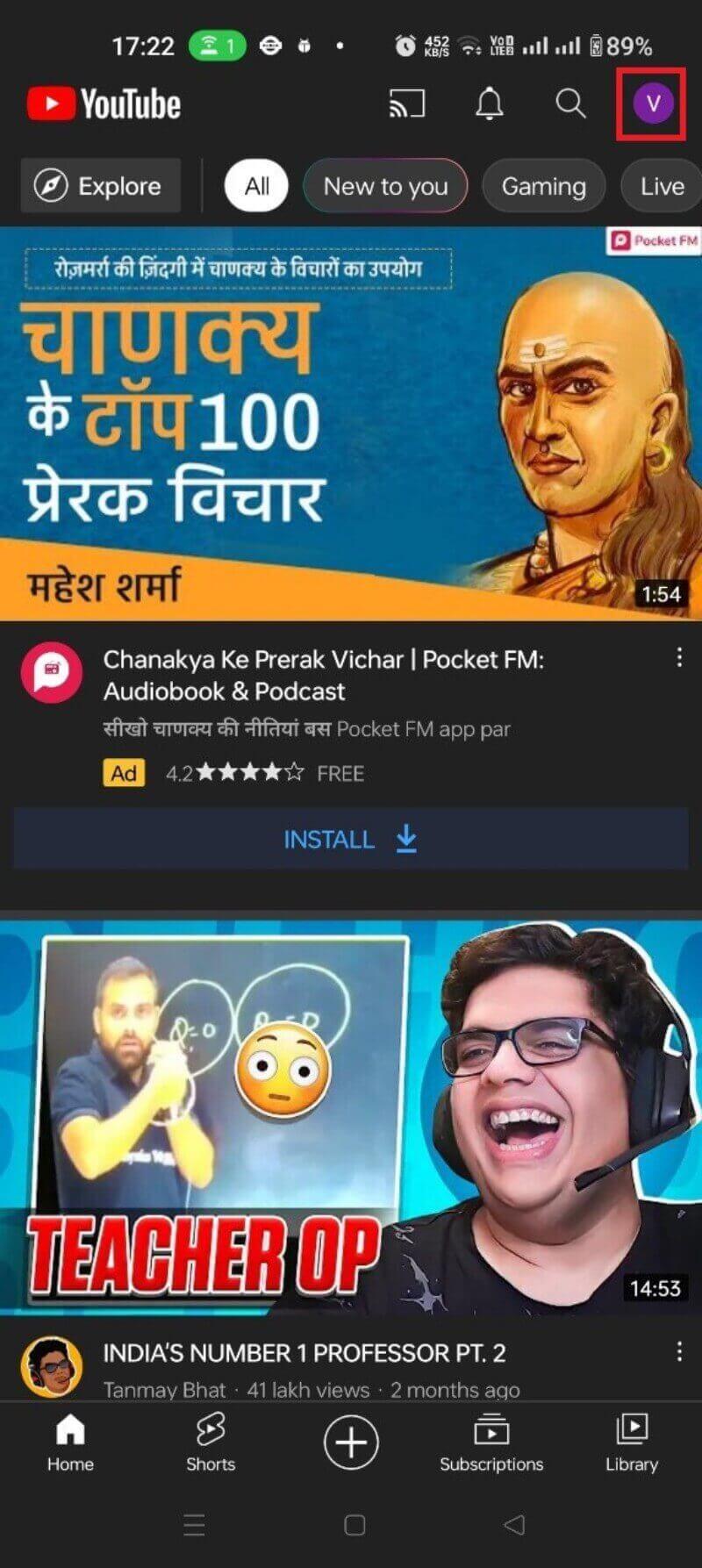
- Toque em Histórico e privacidade.
- Selecione Limpar histórico de exibição.
- Confirme tocando em CLEAR WATCH HISTORY (LIMPAR HISTÓRICO DE EXIBIÇÃO).
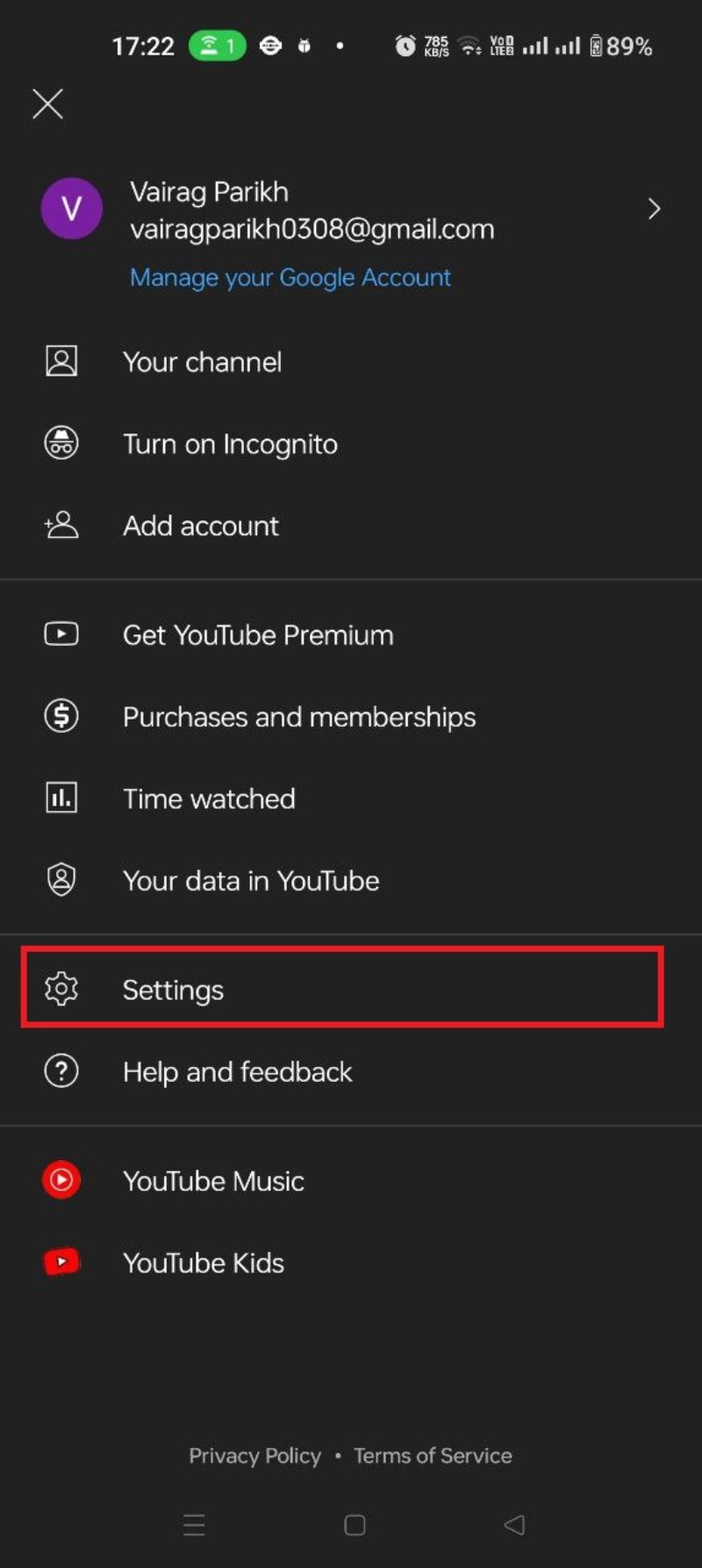
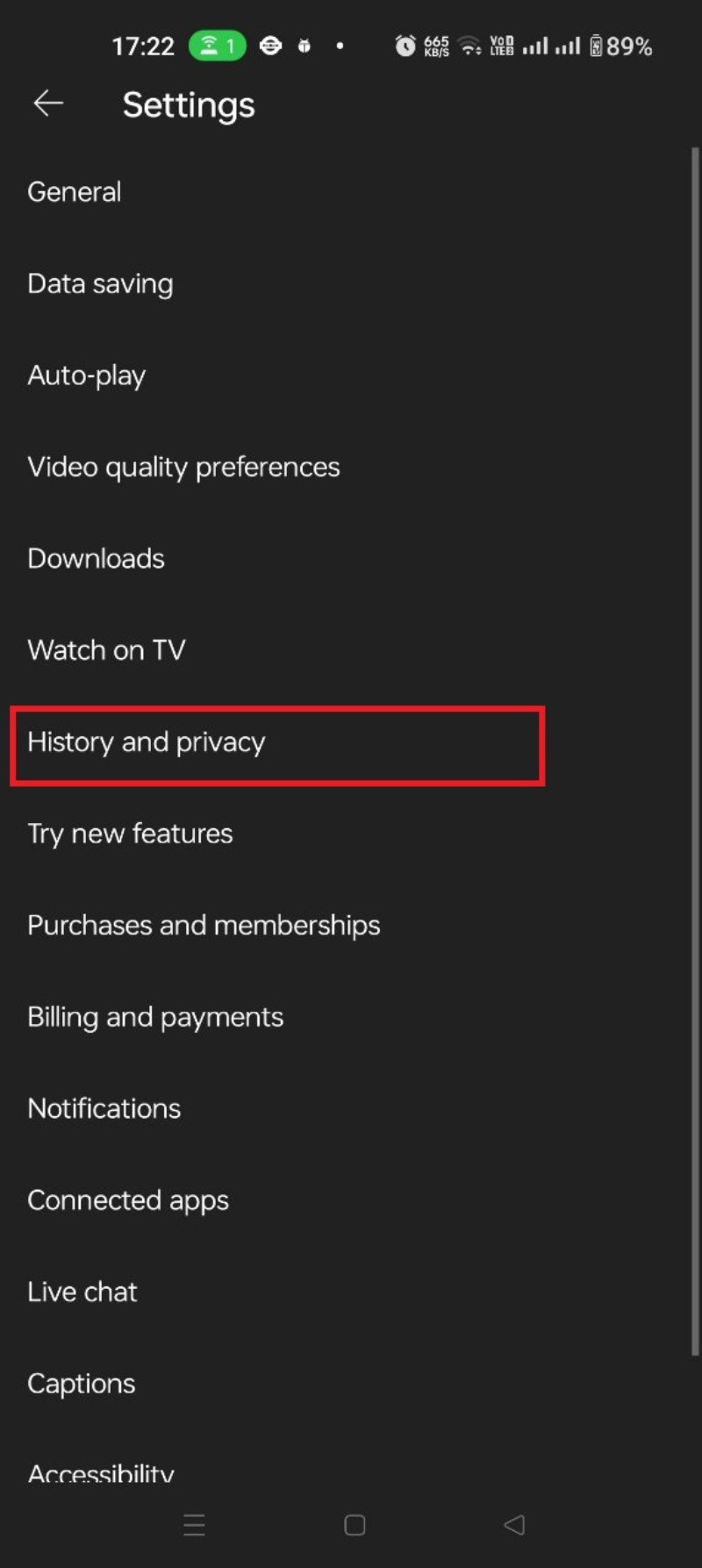
Após confirmar, o histórico de exibição é removido do seu perfil. Note que novos vídeos assistidos voltarão a ser registrados enquanto a função continuar ativada.
Como ver e excluir o histórico no site do YouTube
Se preferir usar o navegador no computador:
- Entre na sua conta Google no site do YouTube.
- Clique no ícone do menu (três linhas) no canto superior esquerdo.
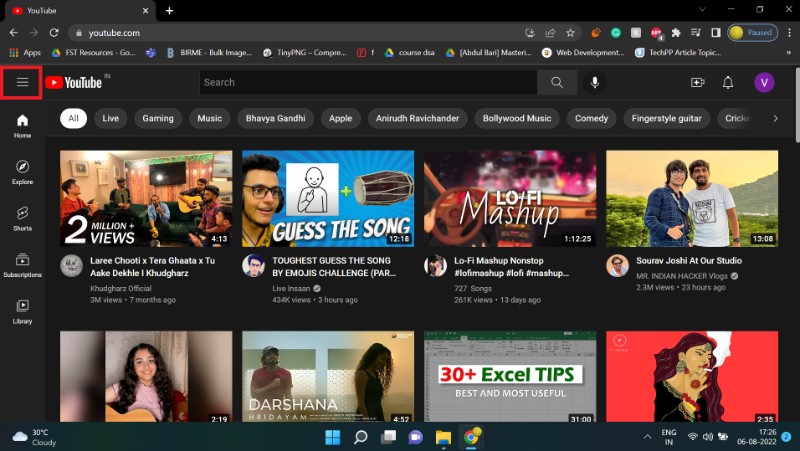
- Selecione Histórico.
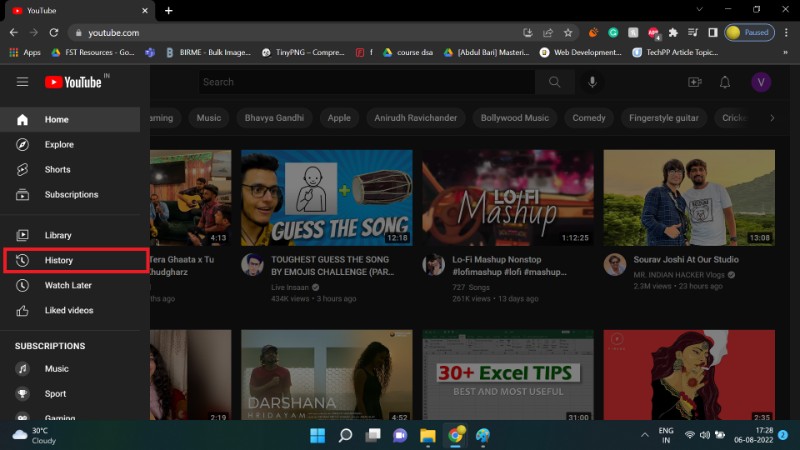
- Use a barra de pesquisa dentro do histórico para localizar um vídeo específico.
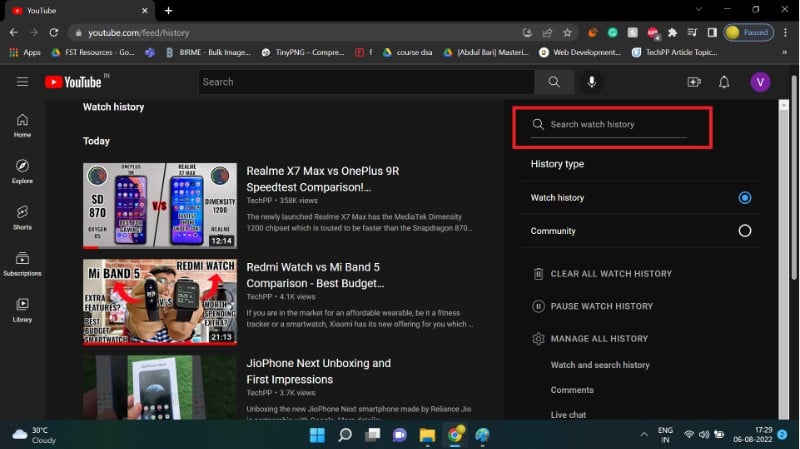
Para remover um item individual, passe o cursor sobre o cartão do vídeo e clique no ícone X que aparece.
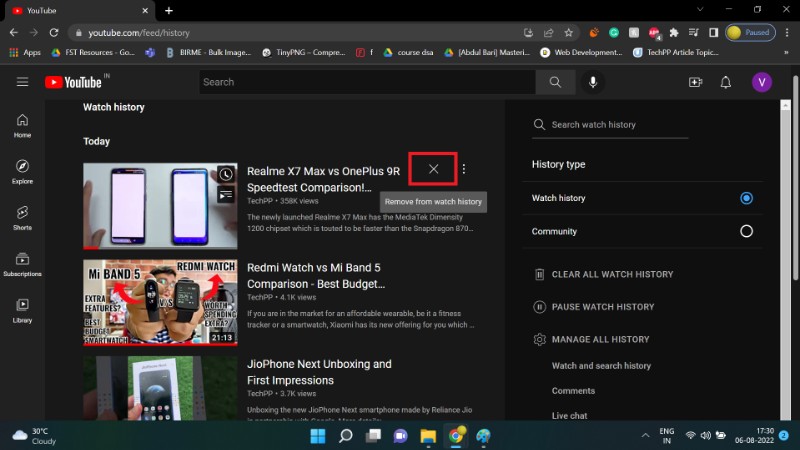
Para limpar todo o histórico de exibição:
- Clique no botão CLEAR ALL WATCH HISTORY.
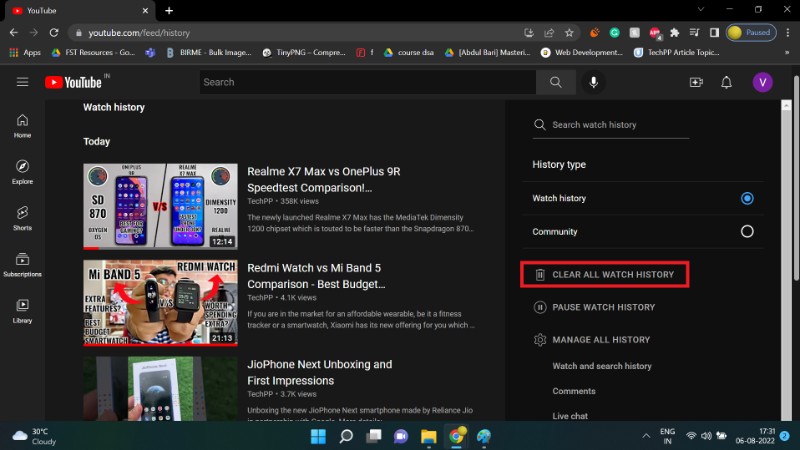
- Confirme em CLEAR WATCH HISTORY.
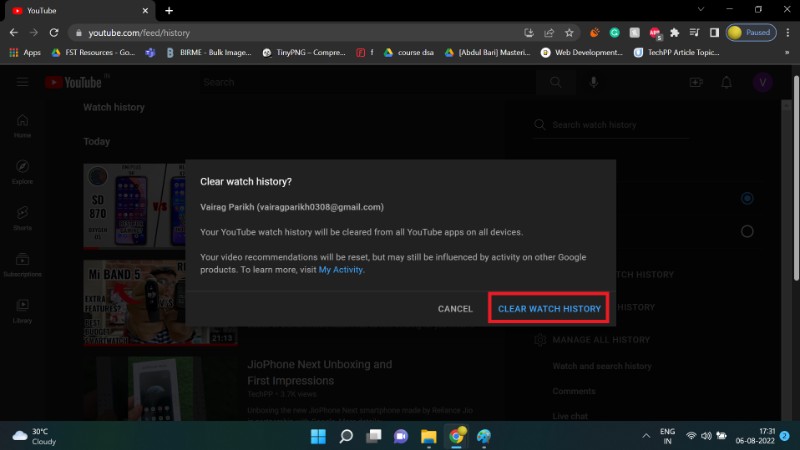
Depois de limpar, o YouTube continuará registrando novos vídeos assistidos, a menos que você pause ou ajuste as configurações de exclusão automática.
Como configurar exclusão automática do histórico de exibição
A exclusão automática permite que o YouTube remova seu histórico periodicamente (por exemplo, a cada 3 meses ou 18 meses), evitando que ele se acumule indefinidamente. Atenção: ativar a exclusão automática também removerá o histórico de pesquisa do YouTube.
Para configurar a exclusão automática:
- Vá para a página Minha Atividade do Google (My Activity).
- Selecione Histórico do YouTube.
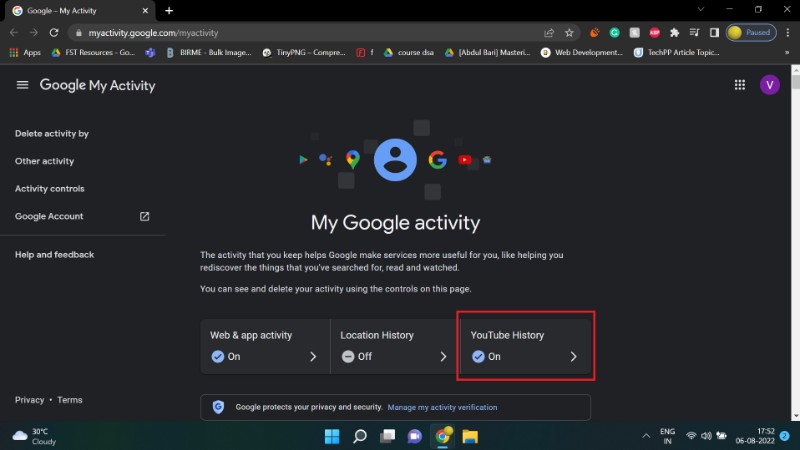
- Role até a seção de exclusão automática. Por padrão, esse recurso vem desligado.
- Clique em Escolher uma opção de exclusão automática.
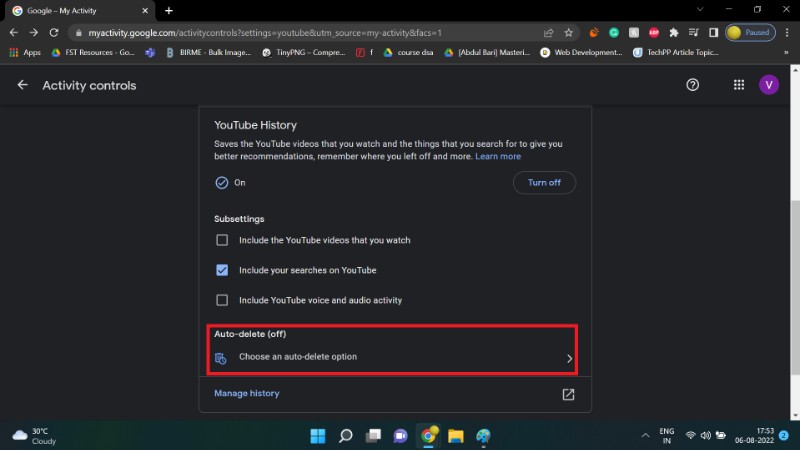
- Selecione uma das opções de tempo disponíveis.
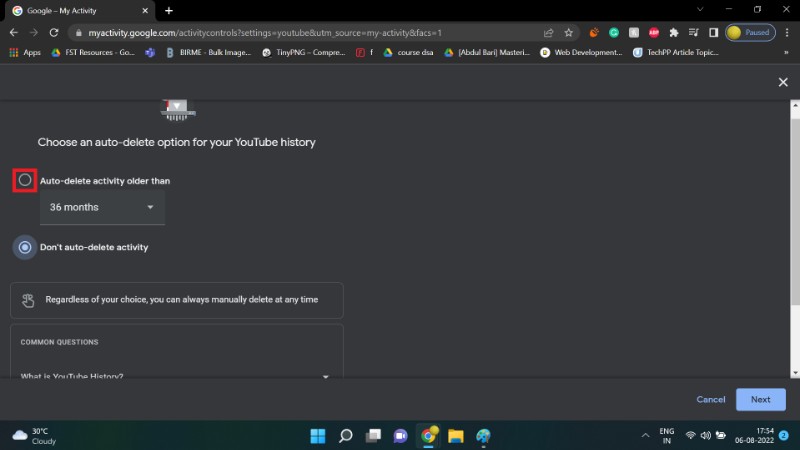
- Escolha com que frequência você deseja que o histórico seja apagado (por exemplo: a cada 3 meses ou 18 meses).
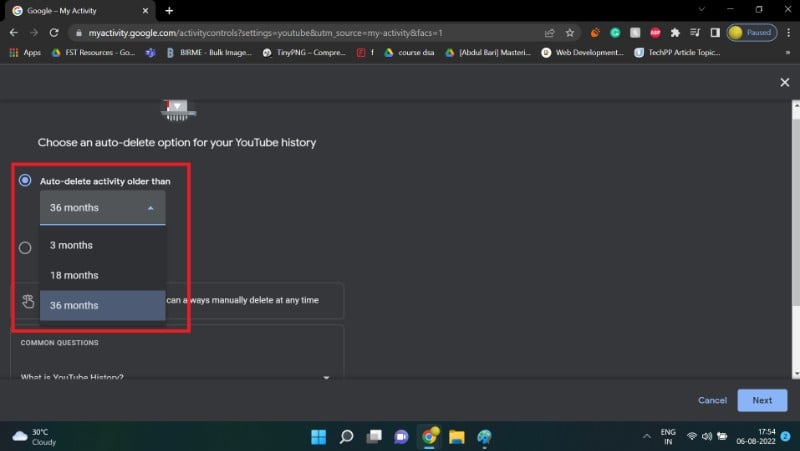
- Clique em Avançar.
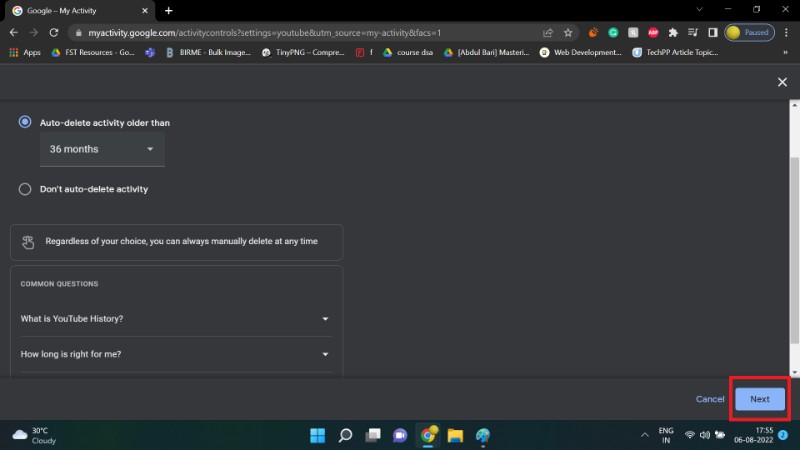
- Confirme a seleção.
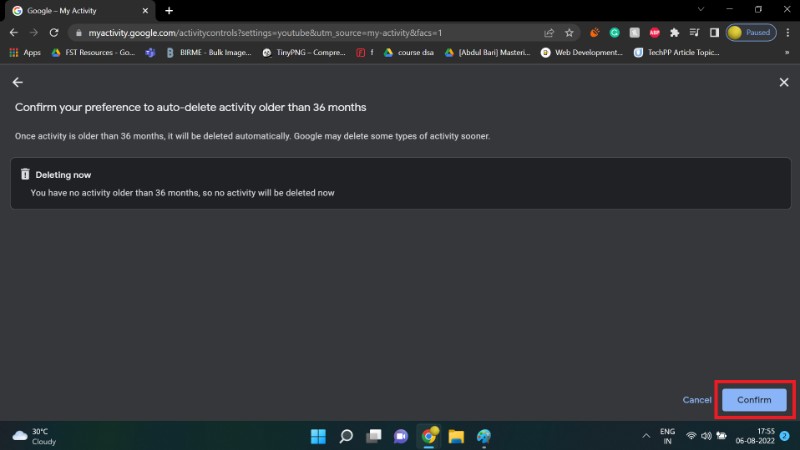
- Clique em OK.
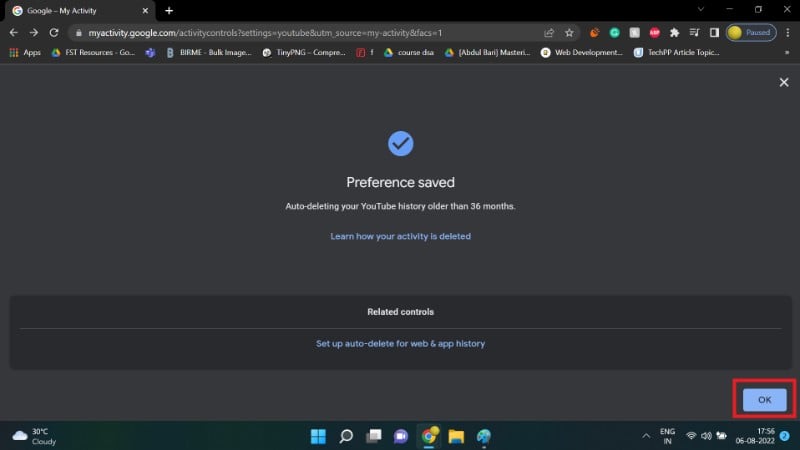
A partir desse momento, o histórico do YouTube será apagado automaticamente segundo o intervalo escolhido.
Como pausar o histórico de exibição do YouTube
A opção Pausar histórico de exibição impede que novos vídeos assistidos sejam adicionados ao seu histórico. Use-a quando não quiser que sessões temporárias (por exemplo, ao pesquisar um presente surpresa ou pesquisar conteúdo sensível) afetem suas recomendações.
Como pausar no Android
- Toque no seu ícone de perfil.
- Selecione Configurações.
- Acesse Histórico e privacidade.
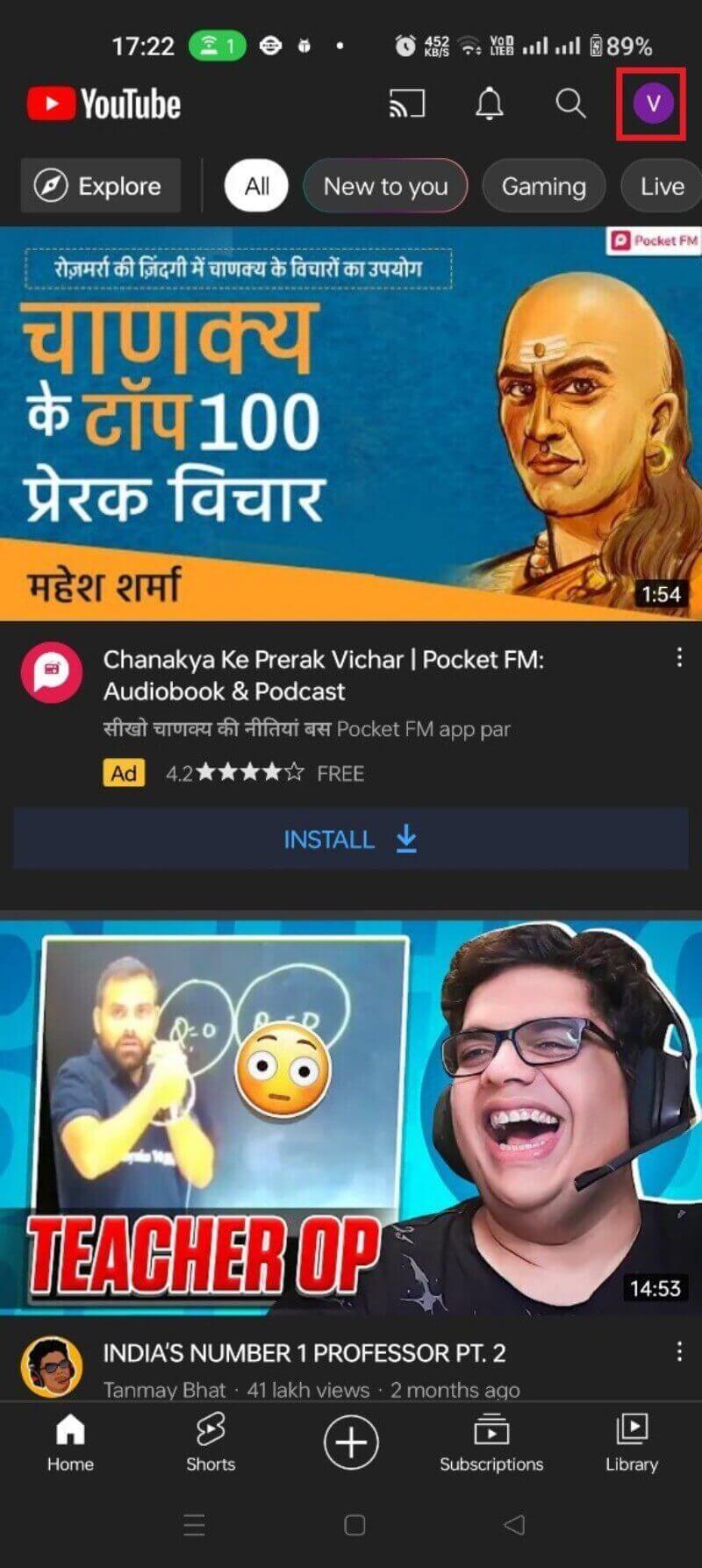
- Ative a chave Pausar histórico de exibição.
- Confirme tocando em PAUSE.
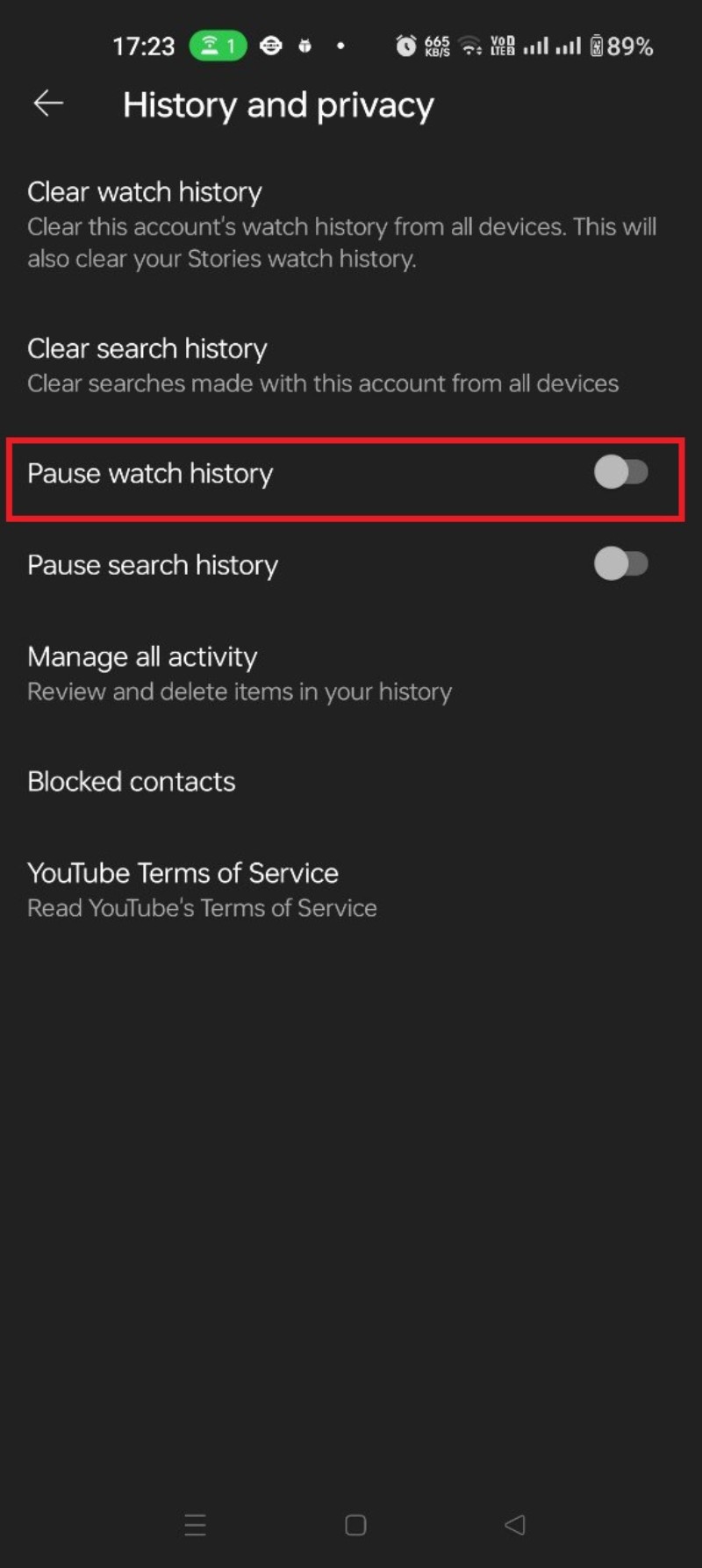
Para reativar, volte à mesma opção e toque em TURN ON.
Como pausar no site do YouTube
- Clique no menu de três linhas.
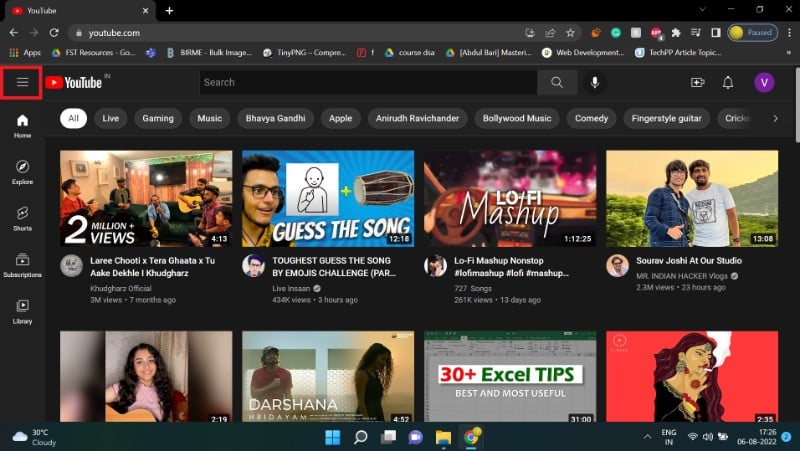
- Selecione Histórico.
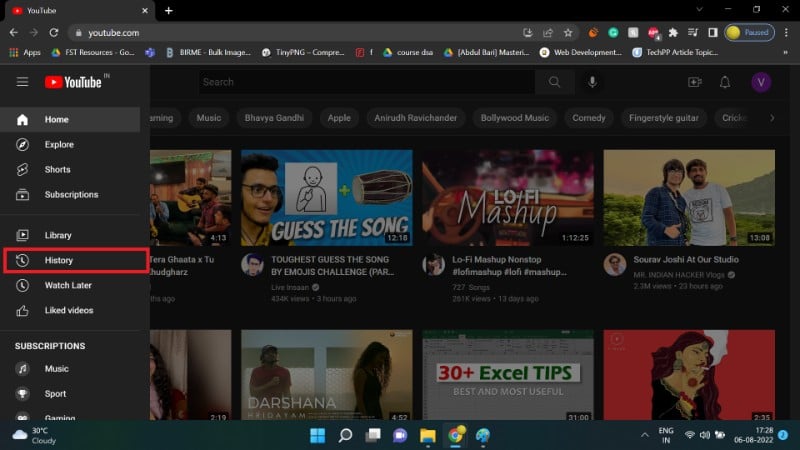
- Clique em PAUSE WATCH HISTORY.
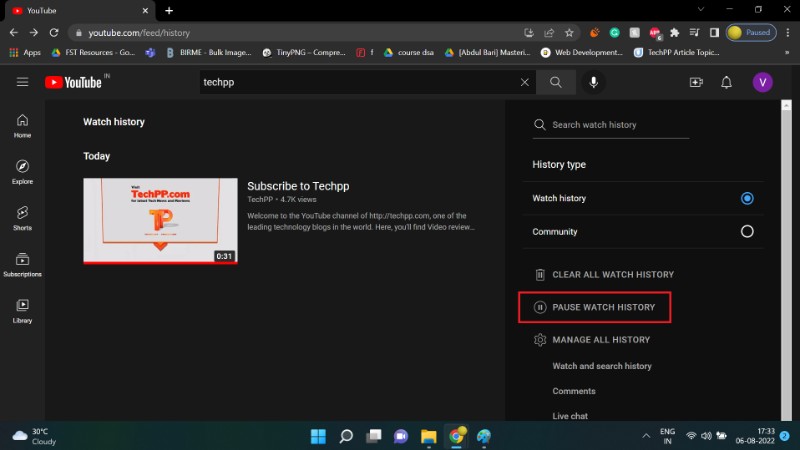
- Confirme em PAUSE.
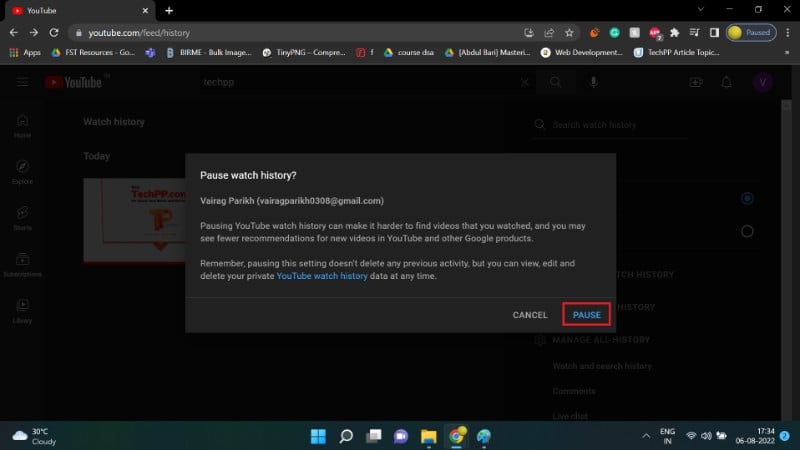
Enquanto o histórico estiver pausado, o YouTube não registrará novos vídeos assistidos — o que elimina a necessidade de apagar o histórico com frequência. Entretanto, recomendações poderão ficar menos ajustadas ao seu gosto atual.
Quadro rápido: números e comportamentos principais
- Padrão para contas criadas após 2020: exclusão automática definida para 36 meses.
- Opções comuns para exclusão automática: 3 meses, 18 meses, 36 meses (ou desativar).
- Pausar histórico: interrompe registro de novos vídeos, sem apagar o histórico existente.
- Limpar histórico: remove entradas existentes, mas vídeos futuros continuam a ser registrados a menos que pausados.
Alternativas e abordagens complementares
- Navegação anônima/incógnita: usar o modo anônimo do navegador evita que o histórico local seja salvo, mas não impede que o provedor de serviço (YouTube/Google) registre atividade se você estiver logado.
- Contas separadas: crie uma conta Google secundária para consumo de conteúdo que não quer que influencie sua conta principal.
- Extensões de navegador de privacidade: bloqueadores de rastreadores e scripts podem reduzir o rastreamento, mas podem quebrar funcionalidades do site.
- Ferramentas externas de limpeza: scripts ou utilitários que automatizam a exclusão do histórico são úteis, mas use apenas soluções confiáveis e auditadas.
Quando essas medidas podem falhar
- Se você estiver logado em vários dispositivos, o histórico sincronizado pode reaparecer se uma sessão não foi atualizada.
- Certos dados podem permanecer em backups ou registros internos do provedor por motivos legais e operacionais.
- Aplicações e serviços de terceiros que usam APIs podem ter cópias independentes de sua atividade.
Mini-metodologia para decidir a melhor configuração
- Determine o objetivo: reduzir recomendações personalizadas, ocultar sessões pontuais, ou cumprir requisitos de privacidade.
- Se for pontual: use pausa ou navegação anônima.
- Se for contínuo mas deseja recomendações razoáveis: configure exclusão automática (ex.: 3–18 meses).
- Se não quer histórico nenhum: pause e limpe o histórico existente.
- Revise periodicamente as configurações de privacidade da Conta Google.
Checklist rápido por função
Usuário comum:
- Ver histórico e remover vídeos específicos.
- Ativar exclusão automática (3–18 meses) se desejar privacidade periódica.
- Pausar quando necessário.
Usuário preocupado com privacidade:
- Usar exclusão automática curta (3 meses).
- Evitar permanecer logado em navegadores públicos.
- Considerar conta separada para visualização sensível.
Administrador de família:
- Revisar que histórico é privado por conta e não acessível pelo gerente da família.
- Configurar controles parentais se necessário, mas saber que o gerente não vê o histórico de exibição individual.
Notas sobre privacidade e conformidade (GDPR e equivalentes)
- Dados do histórico são controlados pela sua Conta Google. Você pode acessar, apagar ou solicitar exportação pelo Google Takeout.
- Dependendo da sua jurisdição (por exemplo, União Europeia), você tem direitos sobre correção, exclusão e portabilidade dos seus dados. Use as ferramentas da Conta Google para exercer esses direitos.
- A exclusão automática e a pausa ajudam a minimizar a retenção, mas não substituem requisições formais de exclusão em casos legais específicos.
Resumo final
Gerenciar o histórico de exibição do YouTube ajuda a controlar recomendações e reduzir rastreamento. Você pode ver, remover itens individuais, limpar tudo, pausar o registro ou configurar exclusão automática. Combine essas opções com navegação anônima, contas separadas e extensões de privacidade para obter um nível de proteção adequado às suas necessidades.
Perguntas frequentes sobre ver e excluir o histórico de exibição do YouTube
Como ver seu histórico do YouTube Music?
YouTube Music é a plataforma de streaming musical do YouTube. Para ver as músicas que você ouviu no YouTube Music, toque no seu perfil e vá para Histórico dentro do app ou no site; a lista exibirá o histórico de reprodução do serviço.
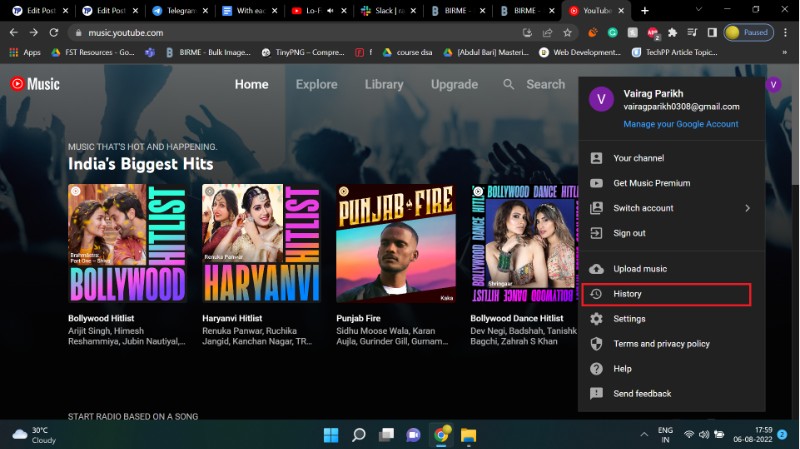
Onde encontro o histórico dos Shorts que assisti?
Os Shorts aparecem no mesmo lugar do restante do seu histórico de exibição. Procure na seção Histórico para ver vídeos curtos (menos de um minuto) que você assistiu.
Por quanto tempo o YouTube guarda meu histórico?
Para muitas contas criadas após 2020, o padrão é exclusão automática definida para 36 meses. Você pode ajustar essa configuração para períodos mais curtos, ou desativá-la.
O YouTube exclui o histórico automaticamente?
Sim, para contas criadas depois de 2020 a exclusão automática pode estar definida para 36 meses. Você pode alterar esse prazo nas configurações de Minha Atividade ou desativar a exclusão automática.
Outras pessoas conseguem ver meu histórico do YouTube?
Não. O histórico de exibição está vinculado à sua Conta Google e não é público. Apenas alguém com acesso à sua conta (por exemplo, com sua senha) pode vê-lo.
O gerente da família consegue ver meu histórico?
Não. O histórico de cada conta é privado. O gerente familiar pode gerenciar assinaturas compartilhadas e compras, mas não tem acesso ao histórico de exibição ou de pesquisa individuais dos membros.
Notas finais
Se você gostou deste guia, experimente ajustar a exclusão automática e testar por alguns meses para ver como isso afeta suas recomendações. Volte às configurações sempre que desejar reverter alterações.
Importante: Limpar ou pausar o histórico não apaga registros administrativos ou backups internos que podem existir para a própria infraestrutura do Google por motivos legais ou operacionais.
Критерии приёмки
- O guia mostra como ver, remover, pausar e configurar exclusão automática do histórico de exibição do YouTube em app e site.
- Inclui alternativas, falhas possíveis, checklist por papel e notas de privacidade.
Materiais semelhantes

Instalar e usar Podman no Debian 11
Apt‑pinning no Debian: guia prático

Injete FSR 4 com OptiScaler em qualquer jogo
DansGuardian e Squid com NTLM no Debian Etch

Corrigir erro de instalação no Android
